Urgování plateb a automatické storno
Ukážeme, jak pomocí doplňku Automatizace objednávek urgovat platby u nezaplacených objednávek a následně je automaticky případně i stornovat.
Nové stavy objednávek v Shoptetu
Nejprve si vytvoříte v Shoptetu nové stavy pro objednávky, které nejsou zaplacené a chcete zákazníka vyzvat k jejich platbě. V části Nastavení › Objednávky › Stavy pomocí tlačítka Přidat v pravém horním rohu vytvoříte nový stav, nazvete ho libovolně, například Nezaplacená PŘEVOD a Nezaplacená GOPAY - doporučujeme založit více stavů, zvlášť pro platbu převodem a zvlášť pro platbu kartou přes platební bránu, jelikož u každé platby se upomíná po různém časovém intervalu.
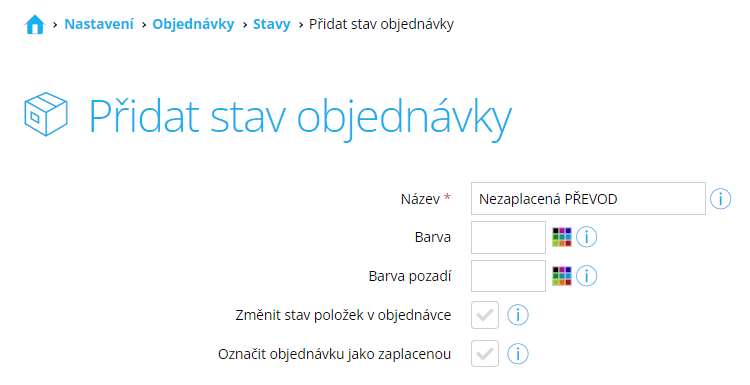
Ke stavům objednávky v Shoptetu přidáte stavový e-mail, kterým zákazníka informujete, že objednávka není zaplacená a vyzvete ho, aby objednávku uhradil.
Nově vytvořený stav se v podmínkách pravidla v doplňku Automatizace objednávek zobrazí do několika minut.
Brani tip: Do stavového e-mailu můžete vložit i značky, například #QR_CODE# nebo #ONLINE_PAYMENT_BUTTON#, kdy tak zákazník obdrží v textu e-mailu QR kód nebo platební tlačítko pro online platbu. Další zkratky, které můžete v informačním e-mailu použít, najdete v článku od Shoptetu zde.
Přepínání stavu objednávek, které nejsou zaplacené
V doplňku Automatizace objednávek kliknete na tlačítko Přidat pravidlo. Nové pravidlo si můžete jakkoliv pojmenovat. Pro přepínání stavu nezaplacených objednávek použijete podmínku Zaplacená a zvolíte nezaplaceno. U platby převodem se nastavuje upomínka zpravidla po 24 hodinách, u platby kartou přes platební bránu po 1 hodině (čas si přizpůsobíte).
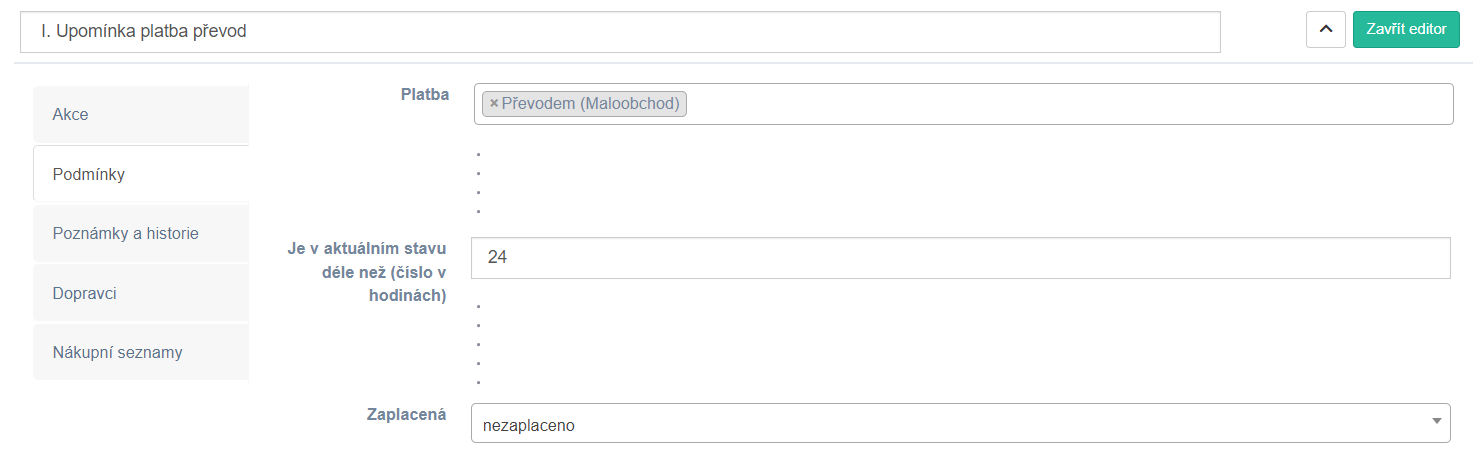
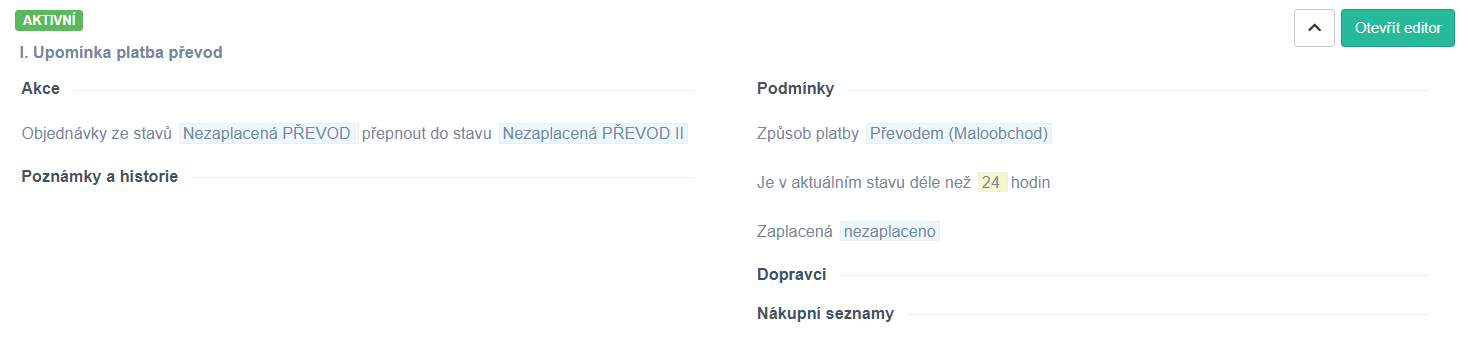
Z důvodu urgence v různých časových intervalech je potřeba vytvořit pravidla pro jednotlivé způsoby platby zvlášť.
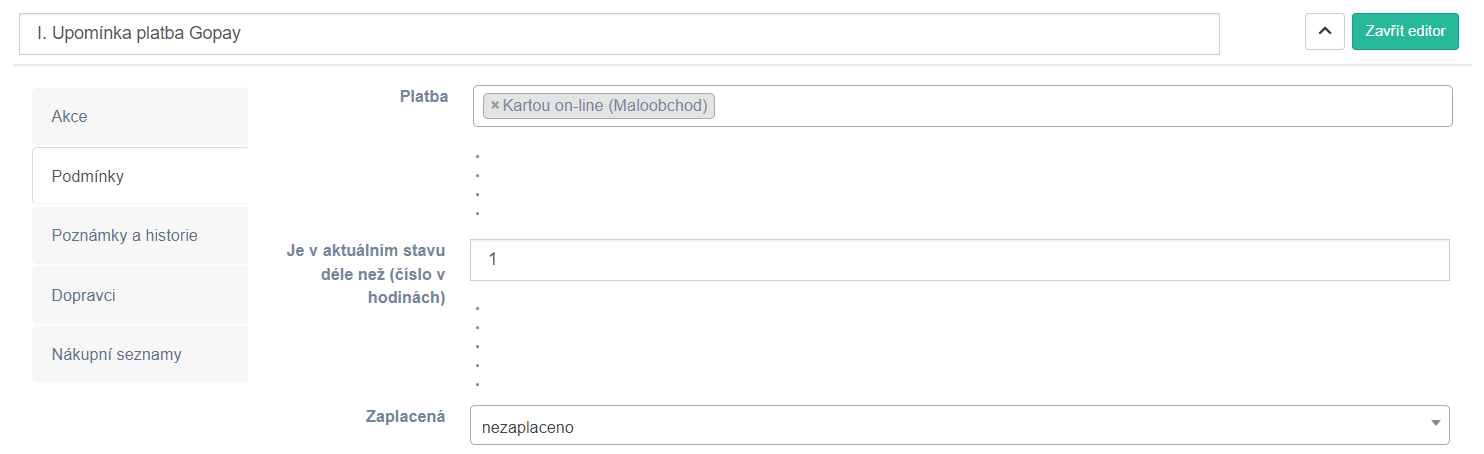
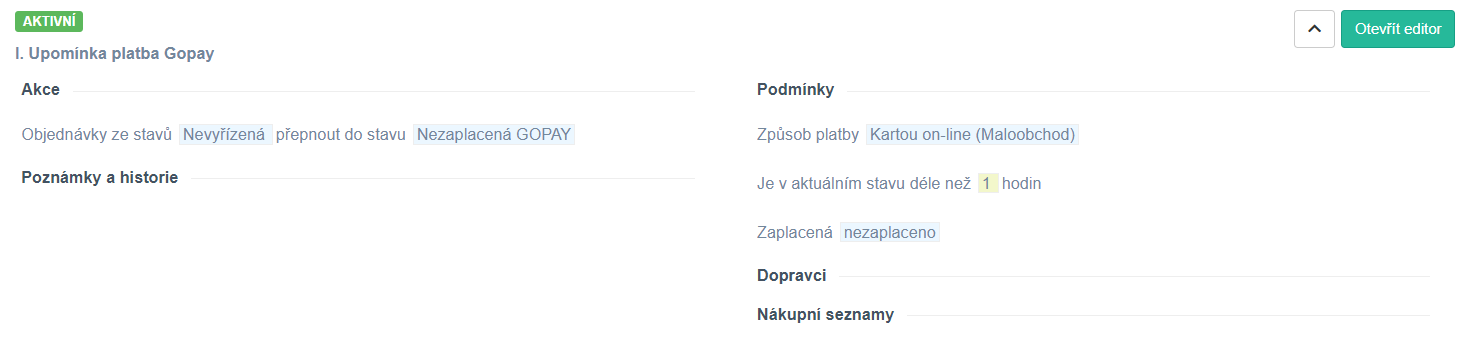
Veškeré nastavení potvrďte tlačítkem Uložit. Časová podmínka se začíná počítat od doby, od kdy je objednávka v definovaném stavu.
Brani tip: U platby kartou přes platební bránu můžete použít i kratší interval 0,5 hodiny, což odpovídá 30 minutám. Robot běží každých cca 10-15 minut, tedy se vám přibližně do půl hodiny pravidlo na objednávku aplikuje - neaplikuje se tedy přesně za 30 minut, ale může se aplikovat například za 35 minut.
Opakovaná výzva k platbě
Jestliže chcete zákazníka vyzvat k úhradě vícekrát, je potřeba nastavit další dva nové stavy, například Nezaplacená PŘEVOD II a Nezaplacená GOPAY II. Potřebujeme, aby znovu došlo ke změně stavu objednávky a zákazník obdržel e-mail.
Pravidlo se nastavuje stejným způsobem, pouze nastavíte výchozí stav objednávky na ten, na který se objednávka první výzvou k platbě přepnula - na našem příkladu je to přepnutí z Nezaplacená PŘEVOD na Nezaplacená PŘEVOD II a z Nezaplacená GOPAY na Nezaplacená GOPAY II.
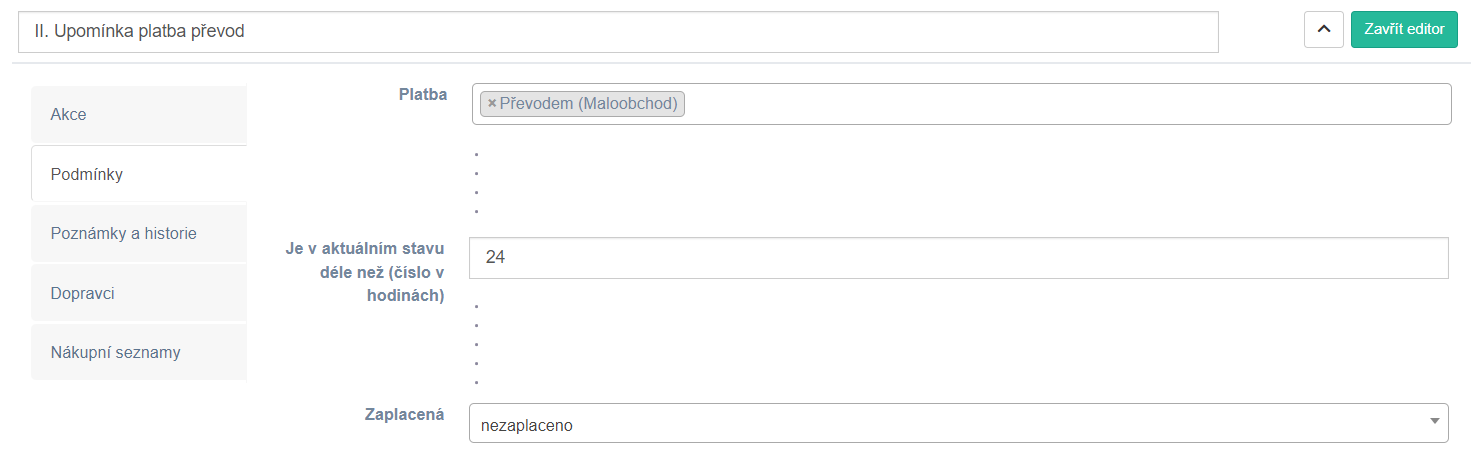
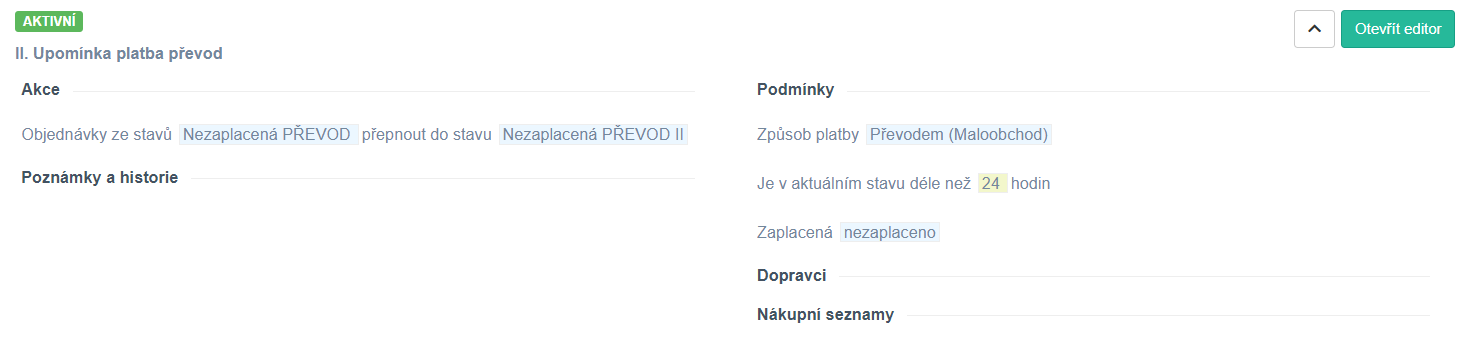
Pravidla pro obě platby budou se stejnými podmínkami, pokud u opakované výzvy vyplníte u obou pravidel časovou podmínku 24 hodin, nicméně při rozdělení pravidel, kdy každé přepíná objednávku na jiný stav, tak můžete upravit stavový e-mail pro každou platbu zvlášť a můžete zákazníkovi v e-mailu sdělit rozdílné informace.
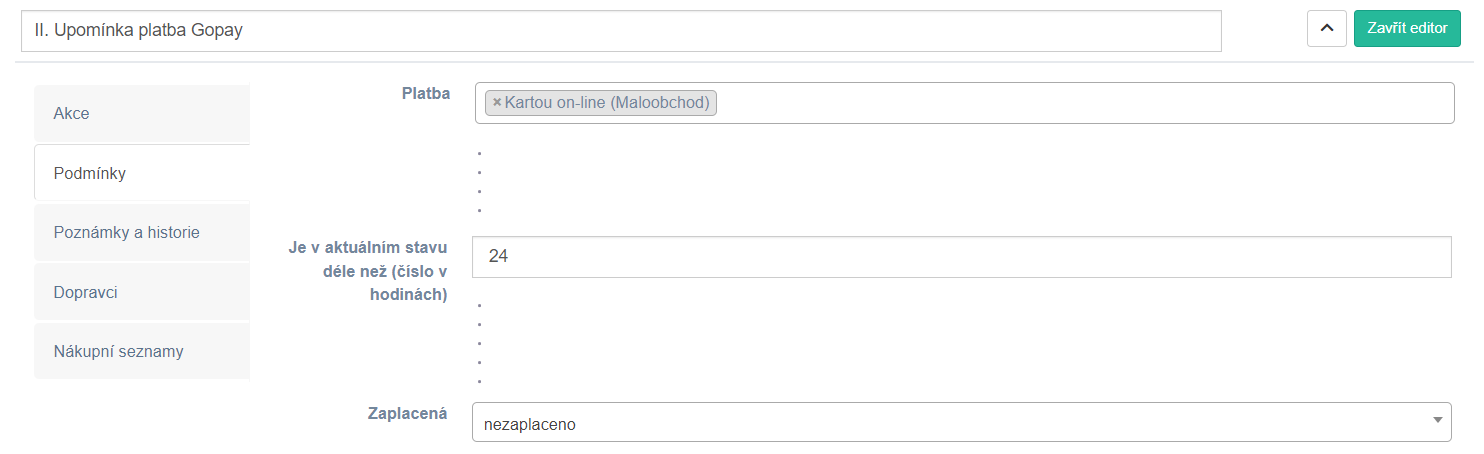
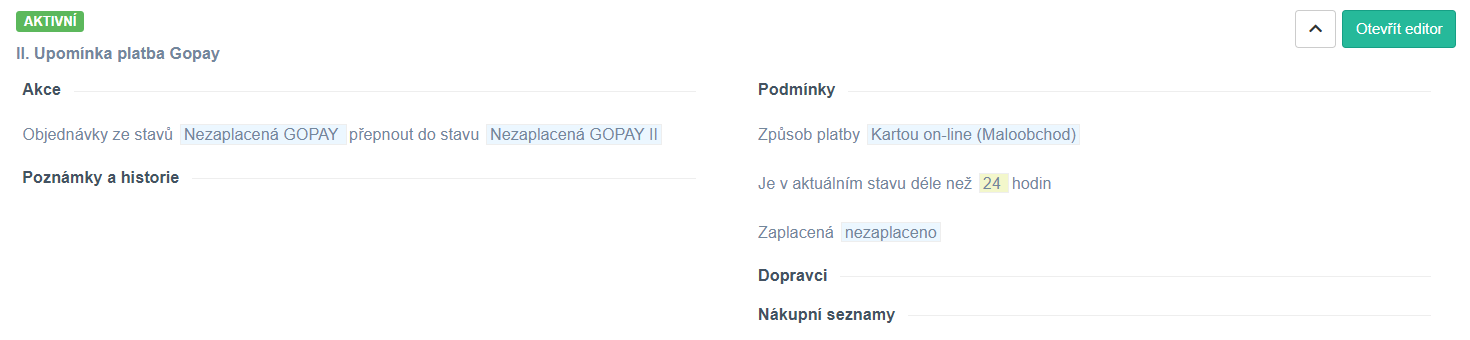
S takto nastavenými pravidly obdrží zákazník automaticky po 24 hodinách první výzvu k platbě (u platby kartou již po 1 hodině) a po dalších 24 hodinách druhou výzvu k platbě.
Automatické storno nezaplacené objednávky
Můžete si nastavit i automatické stornování objednávek, pokud ani po výzvě zákazník objednávku neuhradí. Pro tyto případy postačí jedno pravidlo, kdy použijete podmínku Zaplacená a zvolíte nezaplaceno. Nastavíte si časovou podmínku, například 48 hodin. Po uplynutí dvou dnů se objednávka automaticky stornuje. V pravidle jako výchozí stav nastavíte stavy, na který se objednávka přepnula po druhé výzvě, na našem příkladu je to Nezaplacená PŘEVOD II a Nezaplacená GOPAY II.
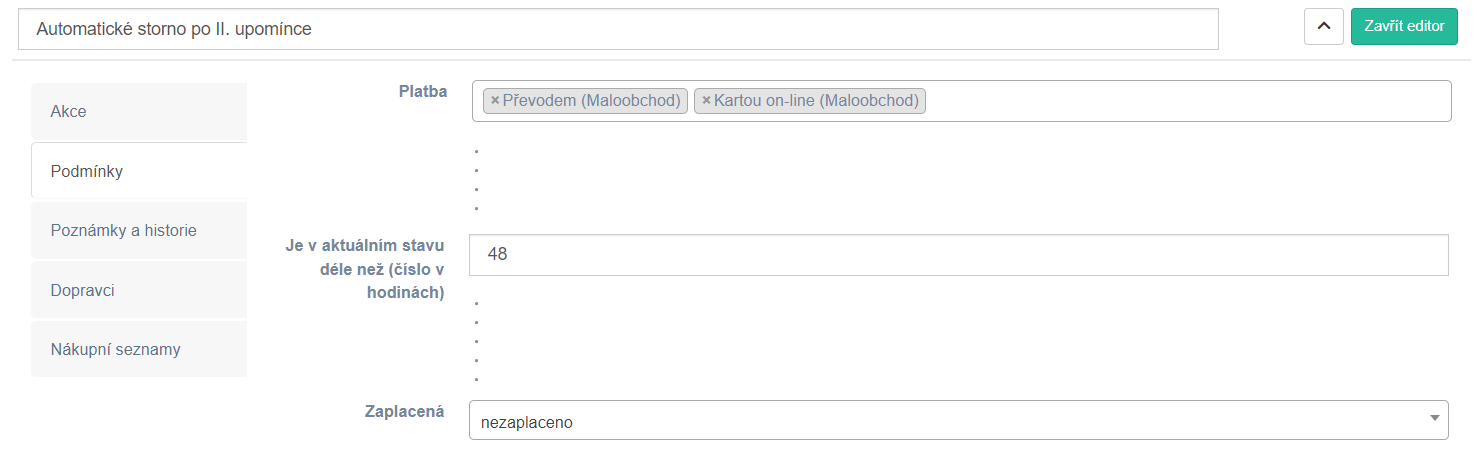
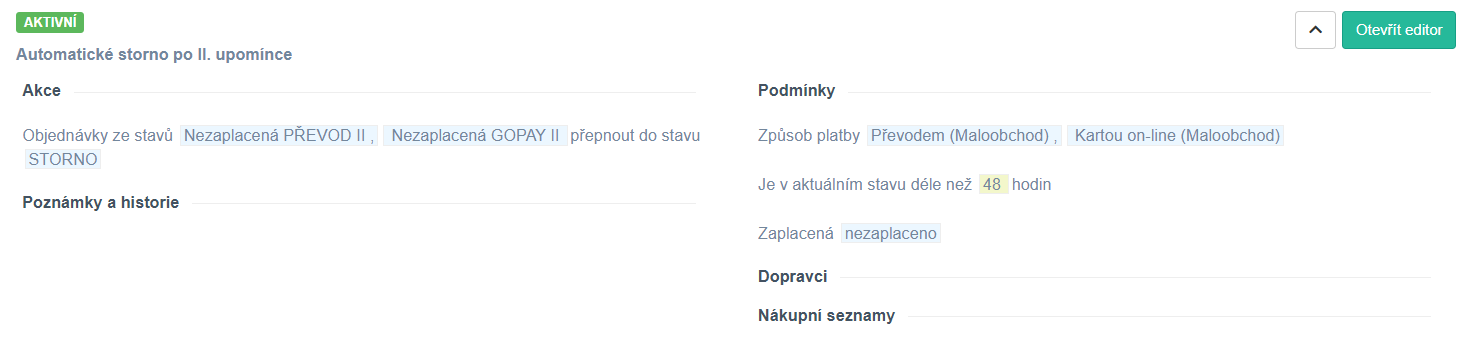
S doplňkem Automatizace objednávek již nemusíte hlídat, která objednávka nebyla zaplacená a nemusíte ručně vyzývat zákazníka k platbě, doplněk udělá vše automaticky.
